Phpmyadmin telepítés és konfiguráció Ubuntu -ban

- 4052
- 966
- Katona Géza
Nagyon hatékony megoldások az adatbázisokkal való munkavégzéshez. Számos programot és megoldást főként aktívan használnak. A phpmyadmin alkalmazás ismert, hogy lehetővé teszi, hogy közvetlen belépés nélkül dolgozzon az SQL lekérdezésekben, egyszerűséget és lojalitást biztosítva egy kezdő felhasználó számára. Telepítés A phpmyadmin ubuntu triviális feladat egy profi számára. Egy kezdő felhasználó találkozhat néhány meglepetéssel és vitatott pillanatokkal.

Hogyan lehet telepíteni és konfigurálni a phpmyadmin munkáját Ubuntuban.
Mi az a phpmyadmin?
A phpmyadmin egy hagyományos nyílt forráskód web -alkalmazás, amelyet a GNU GPL licenc alatt készítenek. Vagyis mindenki bármilyen célra használhatja a programot, és megváltoztathatja a kódját és módosíthatja. Az alkalmazás lehetővé teszi a MySQL DBMS, a lekérdezés nyelvi parancsok, valamint a megtekintési adatbázisok kezelésére szolgáló különféle feladatok elvégzését. És mindez közvetlenül a böngészőből érhető el!
A program valóban jelentős népszerűséget kapott. Széles körben használják különféle ingyenes és kereskedelmi projektekben, és a PHP nyelv ínyei szabadon beágyazhatják funkcionalitásukat. Most röviden megvizsgáljuk, mit kell tenni, mielőtt a phpmyadmin -t az ubuntura telepítenénk.
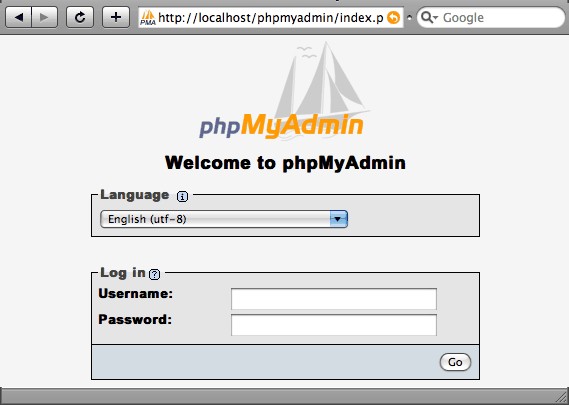
Mi a teendő mindenekelőtt?
A phpmyadmin telepítése előtt ..
Először is, győződjön meg arról, hogy rendelkezzen a szükséges jogokkal. Nincs szükség gyökérjogok megszerzésére, de a Sudo csapat kiváltságainak jelen kell lennie.
Másodszor, a lámpát be kell hangolni a szerverre. Ez egy halom Linux technológia (beleértve), az Apache webszerver, a MySQL DBMS és a PHP programozási nyelvet. Ezen technológiák jelenléte nélkül nincs értelme folytatni a munkát.

Harmadszor, szerezzen egy domaint SSL/TLS tanúsítvánnyal. Ismert, hogy az Ubuntu -ra telepített phpmyadmin szerver gyakran megtámadják. Ha meg kell biztosítania a szervert a fenyegetésektől - jobb, ha nem kapcsolódik hozzá nem védett (HTTP) kapcsolat segítségével.
További intézkedések
A phpmyadmin alkalmazás telepítésének megkezdéséhez az Ubuntu Server -en frissítenie kell a csomagokról szóló információkat:
"Sudo apt-get frissítés"
Ezután léphet a megfelelő fájlok letöltéséhez és telepítéséhez:
"Sudo apt-get telepítse a phpmyadmin php-mbstring php-gettext"
A phpmyadmin kezdeti hangolásával az Ubuntu -nak további információkat kell megtudnia. Válassza ki az "Apache2" kiszolgálót. Amikor megkérdezték a "DBConfig-Common" Válasz igen "használatáról. Ezután írja be az adminisztrátor adatait, ahol szükséges lesz. Ezután írja be és ismételje meg maga a program jelszavát.
Most kapcsolja be a PHP kiterjesztéseit. Ezt manuálisan kell elvégezni:
"Sudo phpenmod mcrypt
Sudo phpenmod mbstring "
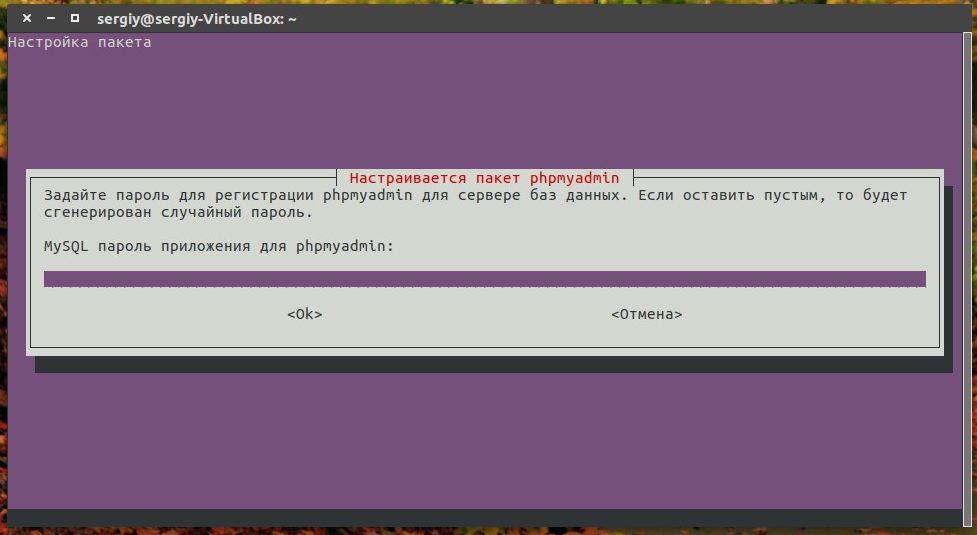
Most végezze el az Apache program újratöltését. Ez változtatásokat fog alkalmazni:
"A sudo systemctl újraindítja az apache2 -t"
A phpmyadmin program felületéhez való hozzáférés ..
"https: // x/phpmyadmin"
ahol az "x" egy domain név vagy szerver IP -címe. Most könnyen beírhatja a konfigurált programot. Ehhez a szabványos nevet használják - "gyökér", valamint a mySQL beállításához megadott jelszót. A phpmyadmin alkalmazás beállításának következő lépéseire van szükség az Ubuntu operációs rendszerben, ha biztonságosabbá akarja tenni a munkát.
Biztonság
További technikák segítségével "bónusz" védelmet nyújthat a DBM -ek irányításához a böngészőn keresztül.
.Htaccess
Irat .A HTACCESS -t használni kell az Apache szerver vezérlésének biztosítására, aki azt használja. Ez a fájl tartalmaz bizonyos irányelveket, amelyek a teljes webszerver végrehajtásához szükségesek. Azt a gyökérkönyvtárba kell helyezni. Bármely más helyet is elhelyezhet. Akkor az ilyenekben rögzített szabályok .A HTAccess nagyobb prioritást élvez, bár egy adott helyre.
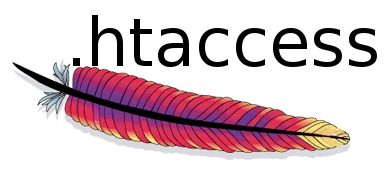
Elérhető .A HTAccess irányelvet az Apache webszerver hivatalos weboldalán kell keresni. Fájl -támogatás ehhez a típushoz, előre be kell kapcsolni.
Hogyan lehet engedélyezni az engedély használatát?
Lépjen az Apache konfigurációjára:
"Sudo nano/etc/apache2/conf-rendelkezésre álló/phpmyadmin.Conf "
A következő típusú adatokat kell hozzáadni itt:
"
Opciók követése
DibectoryIndex index.PHP
Engedélyezze az összeset
... "
Ezután zárja be a fájlt a változások megőrzésével. Indítsa újra az ilyen Apache csapatot:
"A sudo systemctl újraindítja az apache2 -t".
Fájl létrehozása az irányelvekhez
Írja be a parancsot:
"Sudo nano/usr/share/phpmyadmin/.Htaccess "
Ez létrehoz egy fájlt ".htaccess "és engedélyt kap a szerkesztéshez. A fájlnak információkat kell tartalmaznia. Írja be a következő adatokat:
"AuthType Basic
Authname "Korlátozott fájlok"
AuthuserFile/etc/phpmyadmin/.Htpasswd
Érvényes felhasználót igényel "
Ne felejtse el elmenteni a fájlt a vele való munka vége előtt.
Hogyan lehet létrehozni egy jelszófájlt?
Korábban meghívtuk Önt, hogy állítsa be az utat egy jelszófájlhoz. Most ezt a fájlt meg kell hozni és szerkeszteni. A konfigurált jelszó lehetővé teszi a hitelesítés elvégzését a phpmyadmin -ben bármely helyről, és nem csak az Ubuntu -ban.
Telepítse a program támogatási csomagját ".Htpasswd ".
"A sudo apt-get telepítse az apache2-utils"
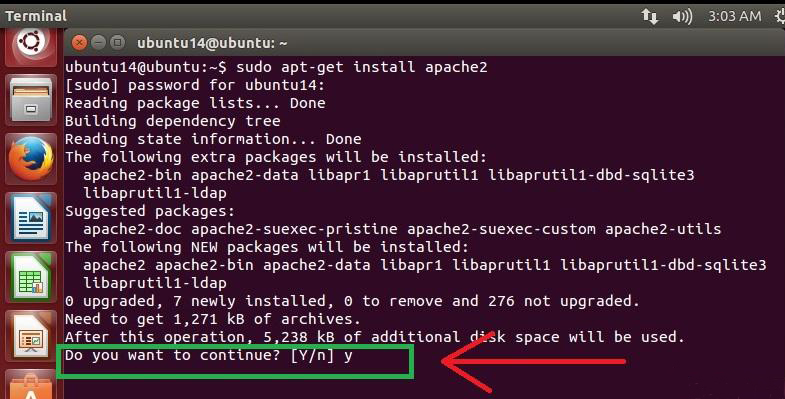
Hozzon létre egy fájlt ".Htpasswd ", és adjon hozzá egy új felhasználót. Jobb, ha ezt így csinálja:
"Sudo htpasswd -c/etc/phpmyadmin/.Htpasswd felhasználónév "
ahol a "felhasználónév" a felhasználónév.
Változás változás. Hogyan lehet eltávolítani a phpmyadmin -t?
Ha szükség van a phpmyadmin eltávolítására, az Ubuntu lehetővé teszi a következőket:
Töröljük a csomagokat (csak fordított sorrendben):
"Sudo apt-get purge phpmyadmin
Sudo apt-get purge php5-mysql
Sudo apt-get purge php5
Sudo apt-get Purge mysql-szerver
Sudo apt-get purge apache2 "
Eltávolítjuk a függőségeket:
"Sudo apt-get purge apache2.Kétkémiai
Sudo apt-get purge apache2-mpm-prefor
Sudo apt-get purge libapache2-mod-php5 "
Ha az Apache 2 -et használja, el kell távolítania a könyvtárat:
"/etc/apache2/
/etc/php5/apache2/"
Következtetés
Kitaláltuk, hogyan kell telepíteni és törölni a phpmyadmin -t, valamint más hasznos részleteket is megtudni. Ha még mindig van kérdése - nyugodtan hagyja őket a megjegyzésekben. Webhelyünk látogatói és adminisztrátorai segítenek sok probléma megoldásának megtalálásában!

